Start.bat - это файл, который запускает игровой сервер Minecraft на компьютере. Он содержит команды, которые должны быть выполнены перед запуском сервера. Создание команды для start.bat может быть полезным, если у вас есть нужда в выполнении определенных действий перед запуском сервера.
Для создания команды для start.bat вам понадобится текстовый редактор. Вы можете использовать стандартный блокнот Windows или любой другой редактор, который вам нравится. Откройте редактор и создайте новый файл.
Первая строка команды в start.bat обычно содержит путь к папке, в которой находится файл сервера Minecraft. Это нужно для того, чтобы операционная система знала, где искать файлы сервера при его запуске.Например:
cd C:\MinecraftServer
После этого можно добавить дополнительные команды в зависимости от ваших потребностей. Например, вы можете добавить команду для переименования файла сервера:
ren "server.jar" "minecraft_server.jar"
Вы можете включить дополнительные команды, такие как копирование конфигурационных файлов, запуск скриптов и многое другое. Все зависит от ваших потребностей и требований для вашего сервера Minecraft.
Команды для start.bat в Minecraft
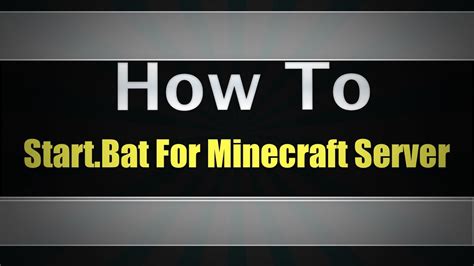
Когда вы запускаете сервер Minecraft с помощью файла start.bat, вы можете использовать различные команды, чтобы настроить процесс запуска и управления сервером.
1. команда для запуска сервера
Основная команда для запуска сервера Minecraft в файле start.bat выглядит следующим образом:
java -Xmx1024M -Xms1024M -jar minecraft_server.jar noguiЗдесь:
- java: это команда, которая запускает программу Java (в данном случае сервер Minecraft)
- -Xmx1024M -Xms1024M: Эти параметры устанавливают максимальный (-Xmx) и начальный (-Xms) объем оперативной памяти для сервера. В данном примере, сервер будет использовать 1024 мегабайта оперативной памяти. Вы можете изменить это значение в соответствии с требованиями вашего сервера.
- -jar minecraft_server.jar: Этот параметр указывает, какой jar-файл сервера Minecraft должен быть запущен. Убедитесь, что в папке с файлом start.bat находится сам файл minecraft_server.jar.
- nogui: Этот параметр указывает серверу Minecraft работать без графического пользовательского интерфейса (GUI). Если вы хотите использовать GUI сервера, удалите этот параметр.
2. команда для автоматического закрытия сервера
Если вы хотите, чтобы сервер Minecraft автоматически закрылся после выполнения определенной команды или через определенное время, вы можете добавить следующую команду в файл start.bat:
timeout /t 30 && taskkill /f /im java.exeВ этом примере сервер будет закрыт через 30 секунд после запуска. Вы можете изменить значение 30 на любое другое значение в секундах.
3. команда для настройки аргументов JVM
Вы также можете настроить аргументы Java Virtual Machine (JVM), передаваемые серверу Minecraft, путем добавления их к команде запуска в файле start.bat.
java -Xmx2G -Xms2G -XX:MaxPermSize=256M -jar minecraft_server.jar noguiВ этом примере мы установили максимальный и начальный размеры памяти для JVM (2 гигабайта) и максимальный размер Permanent Generation (256 мегабайт). Вы можете изменить эти значения в соответствии с требованиями вашего сервера.
Теперь, когда вы знаете основные команды для start.bat в Minecraft, вы можете настроить свой сервер в соответствии с вашими потребностями и предпочтениями.
Создание файла start.bat

Файл start.bat - это исполняемый файл для запуска сервера Minecraft. Он содержит команды, которые выполняются при запуске сервера. Чтобы создать файл start.bat, следуйте этим шагам:
- Откройте текстовый редактор, такой как Notepad.
- Создайте новый файл и сохраните его с расширением .bat (например, start.bat).
- Введите следующую команду в файл start.bat:
@echo off java -Xmx1024M -Xms1024M -jar minecraft_server.jar noguiЗдесь 1024M - это количество памяти, которое будет выделено серверу Minecraft. Вы можете изменить это значение в зависимости от своих потребностей.
- Сохраните файл.
Теперь вы создали файл start.bat, который будет запускать сервер Minecraft при его выполнении. Вы можете запустить файл start.bat, чтобы убедиться, что сервер запускается без ошибок.
Открытие файла start.bat
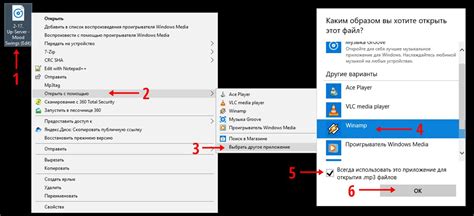
Для запуска сервера Minecraft необходимо открыть файл start.bat. Start.bat является скриптом, который автоматически запускает сервер при его выполнении. Чтобы открыть этот файл, выполните следующие действия:
- Откройте папку, в которой находится файл start.bat. Обычно он располагается в папке сервера Minecraft.
- Найдите файл start.bat среди других файлов и щелкните по нему правой кнопкой мыши.
- В контекстном меню выберите "Открыть" или "Открыть с помощью".
- В появившемся списке программ выберите текстовый редактор, такой как Блокнот или Notepad++.
- Файл start.bat откроется в выбранном текстовом редакторе, и вы сможете просмотреть его содержимое.
В файле start.bat находятся команды, необходимые для запуска сервера Minecraft. Обычно он содержит путь к файлу исполняемого файла сервера и различные параметры, такие как количество выделенной оперативной памяти.
Используя текстовый редактор, вы можете изменить параметры в файле start.bat в соответствии со своими потребностями. Если вы хотите, например, изменить выделенное количество оперативной памяти, вы можете изменить значение параметра в файле start.bat.
После внесения изменений в файл start.bat сохраните его и закройте текстовый редактор. Теперь, когда вы будете запускать сервер Minecraft, он будет использовать новые параметры, указанные в файле start.bat.
Добавление команд в start.bat
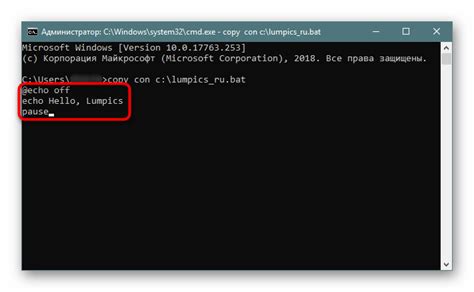
Start.bat - это файл, который используется для запуска сервера Minecraft. В этом файле можно добавить различные команды, чтобы настроить работу сервера по своим потребностям.
Чтобы добавить команды в start.bat, вам понадобится текстовый редактор, такой как Notepad или Notepad++. Откройте файл start.bat в выбранном редакторе и найдите место, где вы хотите добавить команду.
Вам может потребоваться знать некоторые основные команды Minecraft, чтобы добавить их в start.bat. Например, вы можете использовать команду "gamemode" для установки режима игры, команду "time set" для установки времени, команду "difficulty" для изменения уровня сложности и т.д.
Добавление команды зависит от того, какой результат вы хотите достичь. Например, если вы хотите установить режим игры на креативный, добавьте следующую команду:
gamemode creative
Если вы хотите установить время в игре на день, добавьте следующую команду:
time set day
Вы также можете добавить несколько команд, чтобы настроить сервер еще более подробно. Например, вы можете добавить команды для генерации определенного типа мира или установки конкретного порта сервера:
worldtype amplified
server-port 25565
После того, как вы добавили нужные вам команды, сохраните файл start.bat и запустите его для запуска сервера Minecraft с введенными командами.
Не забудьте сохранить оригинальный файл start.bat перед внесением изменений, чтобы в случае проблем можно было вернуться к исходному состоянию.
Теперь вы знаете, как добавлять команды в start.bat, чтобы настроить работу сервера Minecraft по своему усмотрению.
Запуск сервера с помощью start.bat
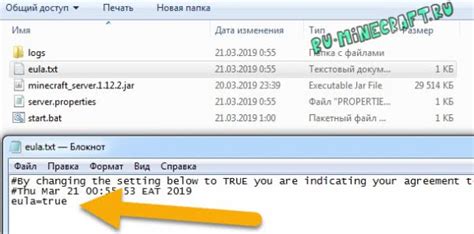
Для запуска сервера Minecraft на компьютере с операционной системой Windows можно использовать специальный файл start.bat. Этот файл содержит команду для запуска сервера и позволяет удобно настраивать параметры запуска.
Чтобы создать файл start.bat, следуйте следующим шагам:
- Откройте текстовый редактор, такой как Notepad.
- Создайте новый файл.
- Вставьте следующую команду в файл:
java -Xmx1024M -Xms1024M -jar server.jar noguiЭта команда использует Java для запуска сервера, устанавливает максимальное и минимальное количество оперативной памяти, которую можно использовать серверу, и указывает серверу не запускать графический интерфейс (nogui).
Примечание: Замените "server.jar" на имя файла JAR вашего сервера Minecraft, если оно отличается.
Сохраните файл со следующим именем: start.bat. Убедитесь, что расширение файла .bat, а не .txt. Возможно, при сохранении потребуется выбрать вариант "Все файлы" вместо "Текстовые документы".
Теперь, чтобы запустить сервер, дважды щелкните на файле start.bat. Откроется командная строка или консольное окно, и сервер начнет загружаться и запускаться.
Вы можете настроить параметры запуска сервера, изменив значения в команде в файле start.bat. Например, вы можете увеличить или уменьшить количество оперативной памяти, установив другие значения для -Xmx и -Xms.
Обратите внимание, что если сервер Minecraft очень требователен к ресурсам, вам может потребоваться увеличить количество оперативной памяти, чтобы избежать проблем с производительностью.
Также вам может потребоваться установить переменную среды JAVA_HOME, чтобы ваш компьютер знал, где находится установленная Java.
Важно отметить, что в файле start.bat содержится только команда для запуска сервера, и вы не сможете управлять сервером из этого окна. Чтобы настроить и управлять сервером, вам потребуется использовать файл server.properties и другие инструменты управления сервером Minecraft.
Удачного запуска вашего сервера Minecraft с помощью start.bat!
Проблемы и их решения

При создании команды для start.bat в Minecraft могут возникать некоторые проблемы, но большинство из них имеют простое решение. Вот несколько типичных проблем и способы их решения:
Ошибка "missing java runtime" (отсутствует исполняющая среда Java):
Эта ошибка возникает, когда на вашем компьютере не установлена актуальная версия Java. Чтобы решить эту проблему, необходимо загрузить и установить Java Runtime Environment (JRE) с официального сайта Oracle.
Ошибка "could not reserve enough space for object heap" (не удалось зарезервировать достаточное пространство для объектной кучи):
Эта ошибка обычно возникает из-за недостаточного выделения памяти для Minecraft. Чтобы решить эту проблему, в команде start.bat измените значение параметра -Xmx<имя_памяти>, установив бóльшее значение. Например, -Xmx2G установит выделение 2 гигабайт RAM.
Ошибка "unable to access jarfile" (не удалось получить доступ к jar-файлу):
Эта ошибка может произойти, если путь к jar-файлу указан неправильно. Убедитесь, что путь указан с правильным именем файла и его расширением. Правильный путь должен быть относительно расположения start.bat или полным путем к файлу.
Ошибка "Failed to load Main-Class manifest attribute" (Не удалось загрузить атрибут главного класса в манифесте):
Эта ошибка возникает, когда в jar-файле отсутствует или неправильно задан атрибут главного класса в манифесте. Для исправления этой проблемы необходимо создать или правильно настроить манифест файла jar.
Редактирование команд в start.bat

Start.bat - это файл, который отвечает за запуск сервера Minecraft. Внутри этого файла находятся команды, которые выполняются при запуске сервера. Редактирование команд в start.bat позволяет настроить различные параметры запуска, такие как количество выделяемой оперативной памяти, использование определенных Java-аргументов и другие настройки.
Для редактирования команд в start.bat необходимо открыть этот файл в текстовом редакторе, таком как Notepad++ или Visual Studio Code. Обычно start.bat находится в папке сервера Minecraft, где был установлен сервер.
Внутри start.bat вы можете найти строки с командами, которые выполняются при запуске сервера. Ниже приведены некоторые часто используемые команды:
- @echo off: Эта команда отключает вывод команд в консоль, что позволяет сделать запуск сервера чище и менее многословным.
- java -Xmx2G -Xms1G -jar minecraft_server.jar nogui: Эта команда запускает сервер Minecraft, выделяя 2 гигабайта оперативной памяти (максимум) и 1 гигабайт (минимум), используя файл minecraft_server.jar и отключая графический интерфейс.
Вы можете изменить эти команды или добавить новые, чтобы настроить запуск сервера Minecraft под свои потребности. Например, если у вас есть большой сервер с большим количеством игроков, вы можете хотеть увеличить выделенное количество оперативной памяти. Также вы можете изменять Java-аргументы, чтобы оптимизировать производительность сервера или добавить дополнительные модули.
После внесения изменений в start.bat сохраните файл и запустите сервер Minecraft. Ваши новые настройки и изменения должны вступить в силу.
Важно помнить, что неправильное редактирование команд в start.bat может привести к неработоспособности сервера или другим проблемам. Поэтому перед редактированием рекомендуется создать резервную копию оригинального файла, чтобы в случае проблем можно было вернуться к предыдущей конфигурации.
Добавление параметров запуска в start.bat

Файл start.bat в Minecraft Launcher позволяет настраивать различные параметры запуска сервера. Добавление этих параметров позволяет изменить поведение сервера и управлять различными функциями.
Для добавления параметров запуска в файл start.bat вам понадобится открыть текстовый редактор, такой как Блокнот, и внести нужные изменения:
- Откройте файл start.bat в текстовом редакторе.
- Найдите строку, начинающуюся с "java -Xmx1G" или "java -Xmx1024M".
- При необходимости, вы можете изменить количество выделенной оперативной памяти, изменив число после параметра -Xmx. Например, -Xmx2G указывает использование 2 гигабайт оперативной памяти.
- Чтобы включить графический интерфейс, удалите параметр nogui путем удаления этого слова из командной строки.
- Можете добавить другие параметры в командную строку, указав их после параметра -jar. Например, -Djava.net.preferIPv4Stack=true устанавливает предпочтение для использования IPv4.
После внесения всех необходимых изменений, сохраните файл start.bat и перезапустите сервер, чтобы изменения вступили в силу.
Вот пример командной строки с добавленными параметрами запуска:
| Пример командной строки |
|---|
| java -Xmx2G -Djava.net.preferIPv4Stack=true -jar server.jar nogui |
В этом примере используется 2 гигабайта оперативной памяти, установлено предпочтение для использования IPv4 и отключен графический интерфейс.
Добавление параметров запуска в start.bat позволяет запускать сервер Minecraft с необходимыми настройками и функциями. Не забудьте сохранить файл и перезапустить сервер после внесения изменений.
Ссылки на полезные ресурсы

В процессе создания команды для start.bat в Minecraft могут возникнуть вопросы и потребоваться дополнительные ресурсы. Вот несколько полезных ссылок, которые помогут вам разобраться со всеми нюансами и настроить команду правильно.
Официальная документация Minecraft: на официальном сайте Minecraft вы можете найти обширную документацию и руководства, которые подробно описывают все возможности и функции игры. Узнайте больше о командах и настройках Minecraft в разделе "Документация".
Форум Minecraft: на форуме Minecraft вы можете найти обсуждения и советы от опытных игроков и разработчиков. Здесь вы можете задать свои вопросы и узнать больше о создании команд для start.bat.
YouTube-каналы и видеоуроки: на YouTube вы можете найти множество видеоуроков, посвященных настройке команд для start.bat в Minecraft. Просмотрите видео с шаг за шагом инструкциями и советами от опытных игроков.
Сайты с модами: существуют сайты, где можно найти и скачать различные модификации и плагины для Minecraft. Используйте такие ресурсы, чтобы обогатить свой сервер дополнительными возможностями и функциями.
Воспользуйтесь этими ресурсами, чтобы получить более подробную информацию о создании команд для start.bat в Minecraft и расширить функциональность своего сервера.




